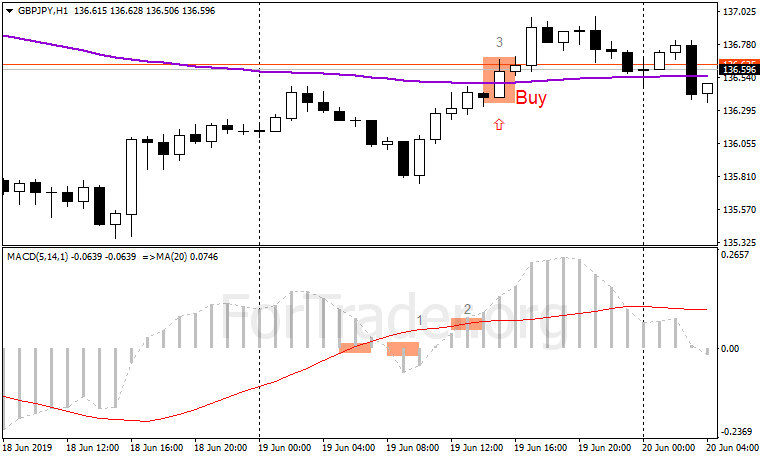Оглавление
Лучшие форекс тестеры для ручной проверки стратегий
Основная проблема новичков в трейдинге заключается в том, что они не умеют тестировать стратегии. В результате, ими используются неэффективные паттерны и методики торговли на реальных счетах, что приводит к сливу депозита. Я и сам был в такой ситуации, пока не нашел специальные форекс-тестеры, позволяющие проверять свои навыки на истории максимально приближено к реальным условиям. Ниже я опишу, что они из себя представляют, их плюсы и минусы, а также подробно остановлюсь на нескольких популярных решениях.
Что такое тестер стратегий для Форекс?
Тестер стратегий на рынке Форекс — это специальная программа или советник для терминала, позволяющий на основе исторических данных открывать сделки и проверять результат. Процесс напоминает перемотку видео:
- • Вы загружаете график.
• Отправляете ордер, ставите при необходимости стоп-лосс и тейк-профит.
• Быстро перематываете на нужный момент, пока позиция не закроется.
Итог — вы за несколько секунд открыли полноценную сделку и проверили ее результат. Совершив так 1000 операций, можно понять насколько стратегия прибыльна и стоит ли ей пользоваться в реальных условиях.
Преимущества и недостатки применения форекс тестера
- • Вы не можете подсмотреть график или делать себе поблажки. Такое часто происходит при ручном тестировании на истории без каких-либо программ. К сожалению, люди склонны к самообману.
• Быстрая перемотка графика. Вам не нужно ждать неделю пока закроется сделка, если вы, например, решили проверять стратегию на демо-счете. Теперь в последнем просто нет смысла. Включаете форекс-тестер и приступаете к торговле.
• Не нужно ничего считать и запоминать. После завершения тестирования система выдаст полноценный отчет, где будет видно: сколько заработано, процент прибыльных сделок, степень просадки и т.д.
- • Пропуск важных психологических моментов. Быстрая перемотка приведет вас к результату, но в реальных условиях вы могли бы не дождаться. Это необходимо учитывать.
• Отсутствие тиковых данных. По крайней мере в MetaTrader 4 они не хранятся в течение длительного времени, как следствие, вы не сможете тестировать скальпинг на мелких таймфреймах. Тем не менее, для M15 и выше погрешность минимальна.
В целом плюсов у тестеров значительно больше. Минусы не играют существенной роли в сравнении с тем результатом, который вы сможете получить. Такой подход действительно перевернет ваше представление о трейдинге.
Четыре лучших тестера стратегий для форекс
Широкий функционал от MetaQuotes Software, а также свободный доступ к языку и библиотекам MQL позволяют добиться от платформы невероятного. В MetaTrader есть как встроенный автоматический тестер советников, так и разработанные пользователями ручные программы.
Наиболее интересен последний вариант. В этой категории можно выделить три бесплатных решения:
- • TSTester 2 — первый тестер, с которым я столкнулся. За ним я провел множество дней и часов, выявив прибыльные модели для торговли. Считаю, что он самый удобный.
• FX Blue Trading Simulator 3 — довольно функциональный тестер с массой полезных фишек.
• SimpleFXTester — менее продвинутое, но популярное решение с открытием сделок в отдельном окне.
В особую категорию стоит поместить Forex Tester 4. Это внешняя программа для тестирования стратегий без терминала.
Обратим внимание на каждый из вариантов.
TSTester 2
Начну с тестера, который до сих пор использую сам. TSTester распространяется бесплатно в виде советника для MetaTrader.
Инструкция по первому запуску
Установка производится стандартно — достаточно скопировать файлы в директорию терминала MQL4. Сделать это необходимо в папки с соответствующими именами:
Быстро попасть в директорию можно прямо через терминал. В разделе «Файл» нужно выбрать «Открыть каталог данных».

После того, как скопируете обязательно перезапустите терминал, иначе тестер не появится в списке доступных.
Кроме того, следует загрузить котировки нужного вам актива из архивов. Выполняется это через раздел «Сервис» либо можно просто нажать клавишу F2.

Далее, выбираем нужные таймфреймы, необходимо чтобы их значок был цветным, а не серым. Потом нажимаем «Загрузить».

После этого запускаем встроенный тестер в терминале MetaTrader и выбираем в качестве советника TSTester 2.45. В свойствах эксперта можете указать депозит, а в настройках выбрать таймфрейм и период тестирования. Не забудьте поставить галочку напротив «Визуализации». Она может быть скрыта по умолчанию, чтобы увидеть необходимо растянуть окно тестера вверх.

Если все указано и настроено, то нажимаем «Старт».
Как работает тестер?
У вас откроется следующее окно с графиком и торговой панелью. Через нее осуществляются все операции тестирования.

Пояснения по значкам управления перемоткой:
- • кнопка с символом «Play» запускает визуализацию либо ставит на паузу;
• крупный значок перемотки в самом верху останавливает график после закрытия свечи;
• аналогичный, но маленький символ под часами — 00:15, позволяет останавливать прокрутку на конкретном времени каждого дня;
• значок молнии включает перемотку на максимальной скорости.
Описание кнопок открытия сделок:
- • OP — отложенные ордера;
• SL — стоп-лосс;
• TP — тейк-профит;
• BE — перевод в безубыток после достижения ценой определенного уровня;
• Поле Lot — позволяет выбрать объем сделки;
• Fixed/Auto — меняет формат расчета ордера в лотах или процентах (очень удобно для проверки риск-менеджмента);
• Buy/Sell — откроется покупка или продажа по текущей цене.
Пояснения к кнопкам закрытия:
- • ID и стрелочки — требуется, чтобы выбрать нужный ордер, которому присвоен соответствующий номер;
• Modify — позволяет изменить параметры позиции, например, передвинуть стоп-лосс или тейк;
• Close — закрывает сделку;
• All — позволяет применять изменения к открытым ордерам, например, закрыть все сделки или передвинуть везде стоп.
На первый взгляд все вышеперечисленное кажется сложным, но это не так. Достаточно открыть пару десятков сделок, и вы поймете насколько простым является данный тестер.
Как я открываю сделки в TSTester?
Есть несколько удобных фишек, к которым я пришел после длительного использования данной программы. Вот вам краткая пошаговая инструкция по максимально удобному и быстрому тестированию стратегий.
Шаг 1. В верхней панели ставим паузу и делаем активным значок остановки после каждой свечи, затем устанавливаем скорость визуализации на максимум.

Это необходимо, чтобы быстро прокручивать график по свечам, нажимая на значок молнии. 10 кликов мыши — прошло 10 свечей и т.д. Мне такой формат очень удобен, он позволяет мотать довольно быстро и не пропускать момент закрытия сделки.
Шаг 2. Активируем кнопки SL и TP. У вас должно появиться две линии, красная — стоп-лосс, зеленая — тейк-профит.

Теперь пока эти кнопки активны можно прямо на графике для каждой сделки передвигать фиксацию убытка или прибыли.
Шаг 3. Нажимаем на кнопку Fixed, чтобы запустился режим Auto (для обновления нужно один раз кликнуть по графику). Это позволит вам открывать сделки в процентах от текущего депозита. После этого можно сразу нажать на Buy или Sell, а затем на значок молнии.

Теперь мы в каждой сделке рискуем только 1% от капитала. Достаточно понажимать несколько раз на молнию и проследить как будет себя вести цена до момента закрытия ордера.

Позиции выделяются синими и красными линиями со стрелками. Аналогичным образом работают скрипты по визуализации реальных сделок в терминале.
Преимущества и недостатки
- • стоп и тейк ставятся и меняются прямо на графике;
• над линиями фиксации сделок показан возможный убыток или прибыль в долларах;
• есть отложенные ордера и перевод в безубыток;
• широкий функционал по перемотке графика с остановками на закрытии свечей или в определенное время дня;
• удобный расчет лота в процентном соотношении от депозита.
- • для новичка сложный и устаревший дизайн;
• плохо взаимодействует с пользовательскими индикаторами.
Придется немного поработать с тестером, чтобы понять, как и что функционирует. Результат однозначно стоит того. Посидев пару дней в данной системе, я смог в течение дня тестировать по 500 сделок и больше, используя метод, который описал выше.
FX Blue Trading Simulator 3
FX Blue — следующий тестер для Форекс, его можно скачать бесплатно. Установка происходит в терминале MetaTrader через программу (вручную ничего копировать не нужно). Для начала работы вам необходимо будет создать аккаунт на официальном сайте тестера. На удивление выполняется этот процесс в нестандартном порядке:
- • Как всегда, указываем e-mail, логин и пароль.
• Далее, вводим имя, фамилию и телефон (на него придет SMS).
• В сообщении вам поступит уникальный e-mail, на который нужно отправить письмо с любым текстом. Это активирует аккаунт.
Краткая инструкция по первому запуску
Шаг 1. Запустите установочный файл и выберете нужный терминал. У меня их много от разных брокеров, если у вас также, то обязательно запомните, где потом искать тестер.

Шаг 2. Выполняется аналогично вышеуказанной процедуре настройки в TSTester. Сначала загрузите котировки из архива, затем запустите терминал и встроенный тестер советников. Это можно сделать по значку с лупой в панели инструментов MetaTrader. В графе «Советник» выберете FX Blue и нажмите «Старт».

Система попросит вас ввести логин и пароль, которые вы указали на официальном сайте данного тестера. Аккаунт должен быть подтвержден по SMS.
Как работает тестер?
Процесс довольно удобный. В левом верхнем углу есть специальная панель управления, где открываются сделки. Просто нажимаете «Купить» или «Продать», также можно указать стоп и тейк-профит.

Регулировать скорость прокрутки графика, ставить на паузу и заканчивать тестирование нужно в панели встроенного тестера советников (внизу).

Стоп-приказ и тейк-профит можно передвигать прямо на графике, но только за красный, либо фиолетовый значок (сами линии не двигаются).

Очень удобная функция, которой нет ни в одном другом тестере — закрытие или открытие сделки при пересечении любой линии. Это может быть горизонтальный уровень и трендовая прямая. Достаточно нажать на нее во время тестирования с зажатой клавишей Alt.

Отчет можно посмотреть, как в самом терминале, так и на официальном сайте советника. Для этого достаточно на нажать на кнопку «Analyze».

Отчет с сайта выглядит довольно приятно. В нем есть дополнительные поля с аналитикой торговли и все визуализировано в виде диаграмм или графиков.
Плюсы и минусы FX Blue
- • есть окно быстрой торговли;
• можно менять тейк-профит и стоп прямо на графике;
• возможность установки в MetaTrader 5;
• есть трейлинг-стоп;
• закрытие или открытие сделок при пересечении горизонтальных и трендовых линий (уникальная функция).
- • стандартные инструменты ускорения прокрутки в MetaTrader, например, не получится настроить перемотку до окончания свечи или бара;
• стоп-лосс и тейк-профит всегда нужно вводить вручную, а только потом их можно двигать на графике.
В целом FX Blue во многом превосходит рекомендуемый мною TSTester. Тем не менее, для масштабного тестирования на огромном количестве сделок лучше использовать последний. В долгосрочной перспективе решает удобная перемотка и изменение ордеров сразу на графике, что, на мой взгляд, у FX Blue реализовано недостаточно хорошо.
SimpleFXTester
SimpleFXTester — еще один часто упоминаемый тестер. К сожалению, он сильно уступает двум вышеперечисленным вариантам по всем параметрам. Возможно, что для каких-то особых целей он подойдет вам. Например, при тестировании стратегий с большим количеством индикаторов, где торговая панель мешает и приводит к сбоям.
Установка производится аналогично TSTester. Достаточно скопировать файлы в папку с каталогом данных терминала. Подробная инструкция описана выше.
Единственное отличие — управление тестированием производится через внешнюю программу, которая идет в комплекте с советником.

На мой взгляд, не очень удобная система. Проверять стратегии через нее придется довольно долго. Странно, что она так популярна.
Forex Tester 4
Forex Tester — это платная программа для тестирования рынка, которая работает без терминала. Ее стоимость от $ 99 до $ 170 в зависимости от тарифа. Лицензия предоставляется на неограниченный срок. Для ознакомления есть бесплатная демоверсия. Возможностей у данного тестера очень много:
- • на графиках отображается выход новостей;
• можно тестировать сразу несколько валютных пар на разных таймфреймах;
• есть конвертер для импорта любого индикатора из MetaTrader 4;
• визуальный конструктор стратегий, позволяющий в пару кликов без кода создавать своих советников и тестировать их;
• возможность учета тиковых данных для скальпинга;
• тестирование нескольких стратегий (ручных и автоматических) одновременно.
Перечень не является закрытым. Описать все функции в одном материале невозможно, поскольку этому тестеру посвящен целый сайт с множеством статей и инструкций — forextester.ru.
Кратко пройдемся по интерфейсу программы.
Он довольно удобный и во многом напоминает MetaTrader 4. Есть аналогичная панель инструментов и схожее оформление графиков.

Особенно в глаза бросаются отмеченные новости на шкале времени. Это открывает потрясающие возможности для тех, кто использует фундаментальный анализ либо скальпинг на фоне выхода важной статистики.
Сделки помечаются линиями и открываются путем клика правой кнопкой мыши по графику.

Как видите, есть лимитные ордера, а также можно установить стоп-лосс и тейк-профит по умолчанию. После чего открывать сделки в один клик и двигать уровни остановки на нужное место в пару движений мышью.
Процесс перемотки графика происходит из верхней панели. При этом есть функция пролистывания на следующую свечу, что я рекомендовал использовать выше в TSTester.

Не менее примечателен конструктор стратегий, в котором визуально можно составить советника на основе собственных параметров.

Преимущества и недостатки Forex Tester
- • более 6 лет тиковых данных по валютным парам и 16 лет минутных;
• широкий перечень настроек (баланс, свопы, спреды, комиссии и т.д.);
• множество индикаторов и методик построения графика (Ренко, Heiken Ashi, бары и японские свечи);
• 900+ инструментов;
• экономические новости прямо на графике;
• автоматический подсчет размера лота в соответствии с риск-менеджментом;
• одновременное тестирование нескольких инструментов и таймфреймов.
Перечень на этом не закрывается. У тестера есть еще множество более мелких деталей и полезных функций. Любые симуляторы на MetaTrader 4 не идут с ним в сравнение.
Минус у Forex Tester 4 только один — программа платная, но $ 99 не так уж и много для подобного инструмента.
В итоге, форекс-тестеры позволяют проверять работоспособность стратегии в режиме симулятора, который максимально приближен к реальным условиям торговли. Из популярных программ такого рода стоит отметить TSTester, FX Blue Trading Simulator, SimpleFXTester и Forex Tester 4. Первые три устанавливаются в виде советника в MetaTrader и их можно скачать бесплатно. Четвертый тестер — это платная программа, которая является самым продвинутым решением на рынке.
Автор: Алексей Шляпников.
Критика, благодарность и вопросы в комментариях приветствуются!:))
Как тестировать советники в MT4 правильно? Автоматическое тестирование стратегий на Форекс

Приветствую, вебинвесторы! В этой статье мы продолжаем тему инвестиций через Форекс советники. Надеюсь, вы читали вводную статью? Там вы должны были узнать в общих чертах о том, что такое советник и как их искать на просторах Интернета.
В этой статье вы узнаете о том, как протестировать советника в MT4.
Итак, вы скачали Форекс советник и хотите узнать, способен ли он приносить доход. В первую очередь его надо проверить в “Тестере стратегий”:

Среди трейдеров распространено мнение, что доверять тестам нельзя, годятся только результаты на реальном торговом счёте. Так ли это?
Увы, тестер стратегий для mt4 не дает высокой точности. Даже используя самые лучшие котировки и 99% точность тестирования нельзя добиться близких к реальным результатов, потому что в тестере стратегий Форекс не учитываются некоторые «фишки» реальной торговли:
- плавающий спред;
- скорость исполнения ордеров;
- проскальзывание.
С другой стороны, насколько это все влияет на результаты торгового робота? Тут простое правило — чем больше сделок и чем меньше таймфрейм — тем выше влияние «технических» моментов. Лучше тестируются советники с долгосрочными стратегиями, а скальперы лучше сразу ставить на реал.
Короче, тестер стратегий для MT4 — хороший инструмент для общей оценки советника, но не для прогнозирования его работы. Как им правильно пользоваться — читайте дальше.
Кстати, поскольку я сам активно занимаюсь поиском советников, у меня накопилось немало интересных находок. Все они находятся на специальном сетевом складе, доступ к которому можно получить с помощью формы ниже:
Как говорится, пользуйтесь на здоровье! А теперь переходим к самой статье, содержание:
- Настраиваем Metatrader и котировки
- Как протестировать советника в MT4
- Анализ результатов тестирования
- Сохранение тестов для дальнейшего использования
- Подготовка к форвард-тестированию
- Анализ мониторинга на реальном счёте
Прежде, чем перейти дальше, небольшая рекламная вставка:
Хочу порекомендовать вам сервис учёта инвестиций от партнёра Блога Вебинвестора — компании Intelinvest. На нём вы можете следить за своим портфелем через сайт или мобильное приложение, при этом предоставлять пароли для импорта сделок не нужно. Можно вести учёт любых активов: акций, облигаций, криптовалют, драгметаллов, форекс-инвестиций и т.д. Для пробы есть функциональная бесплатная версия. Если вы захотите сделать полноценную подписку, используйте промокод 1VYV9CMSTD, чтобы получить скидку 20% на первую оплату.
Спасибо за внимание, продолжаем!
Настраиваем Metatrader и котировки
Качественный тест советника для рынка Форекс напрямую зависит от качества котировок, которые вы используете. Путем некоторых манипуляций реально получить точность 99.9%, но это предмет отдельной статьи.
В этой статье вы узнаете о быстром способе получить точность 90%, которой с головой хватает для грубой оценки возможностей советника.
Совет: храните найденные в Интернете советники и котировки в отдельном Metatrader. Для этого просто скопируйте папку с программой в другое место и переименуйте папку. Запускается новый МТ4 как всегда через terminal.exe.
Где скачать котировки для MT4? Есть два способа:
- прямо с серверов брокера;
- из Интернета в виде файла.
Способ №1. Качаем котировки через Metatrader.
К сожалению, не у каждого брокера реализована подобная возможность. По умолчанию программа предлагает скачать котировки от разработчиков Metatrader — компании Metaquotes, и они не очень качественные.
В Alpari такая возможность есть. Качаем Metatrader, открываем его, ищем “Сервис” => “Архив котировок”:

Появится окно, в котором надо выбрать валютную пару, например евродоллар. Нажимаем “Загрузить” и за пару минут получаем более 5 миллионов записей.

Нажимаем “Загрузить” еще раз, чтобы докачать записи, которые почему-то в первый раз не появились. Это стоит делать каждый раз, и только когда появится сообщение:

все будет ок. Для других пар процедура не отличается.
Способ 2. Котировки из Интернета.
В этом случае нам нужен Метатрейдер без подключения к серверу.
Для этого качаем программу, открываем любой счет у нужного брокера и заходим в терминал. Так мы получим настройки, которые используются в советниках.
Когда все сделано, разлогиниваемся и забываем о торговом счете. Метатрейдер теперь будет всегда отключен от сервера, чтобы котировки которые мы скачаем дальше не смешивались с новыми.
Дальше, удаляем файлы .hst — Файл => Открыть каталог данных:

.hst файлы вы найдете в history/ “Имя сервера”, в нашем случае это Alpari-ECN1:

Чистим папку от всех файлов с названием EURUSD.
Скачать котировки чаще всего можно на сайте брокера, иногда трейдеры делятся своими на форумах. В качестве примера, найдем их на сайте (уже почившего) брокера RVD Markets:

Указываем минутный таймфрейм и период, за который нам нужны котировки. Можно сразу скачать файл .hst (который мы ранее удаляли), так и поступим. Качаем архив котировок для MT4 и закидываем его обратно в history/ “Имя сервера”. Перезапускаем терминал.
Мы скачали минутки, но чтобы получить остальные таймфреймы, можно воспользоваться полезным скриптом Period_Converter.

Перед использованием скрипта надо открыть нужный нам график, а именно EURUSD M1. Для этого заходим в Файл => Открыть автономно:

Перетягиваем EURUSD M1 в окно графиков, а затем и сам скрипт:

Period multipler factor — переменная, которая означает количество минут в нужном нам таймфрейме. Вот табличка для удобства:
- M5 — 5 минут
- M15 — 15 минут
- M30 — 30 минут
- H1 — 60 минут
- H4 — 240 минут
- D1 — 1440 минут
На все про все уйдет максимум четверть часа. Кстати, если вы не удалили лишние файлы .hst, скрипт может не сработать.
Когда котировки готовы к использованию, можно приступать к тестированию советников. Добавлю только, что если вы планируете ставить советник не в Alpari, лучше используйте второй способ и скачайте котировки вашего брокера.
Ну что ж, когда данные готовы, можно запускать программу для тестирования торговых стратегий.
Как протестировать советника в MT4
В этом разделе статьи мы разберем, как тестировать советника в MT4. Проверять советники мы будем в этом окне:

Немножко пробежимся по интерфейсу, сначала блок “Условия тестирования”:

1. Советник. Выбираем советник из списка. Если нужного нет, вот шпаргалка.
2. Символ. Он же валютная пара, на который вы собираетесь проводить тест. Обычно автор советника указывает, с какими парами нужно работать.
3. Модель. Есть три модели тестирования стратегий Форекс:

Все тики — самый точный метод, где используется самый меньший доступный временной период, то есть М1.
Контрольные точки — используется ближайший таймфрейм, что существенно снижает точность.
По ценам открытия — что происходило с ценой внутри свечи не важно, Open = High = Low = Close. Худшая точность.
Очевидно, для тестов стоит использовать модель Все тики. Но иногда она тратит часы на получение результата, и в этом случае приходится переходить на Контрольные точки.
4. Период. От минуток (М1) до дневных (D1).
5. Спред. Задается автоматически, если выставить “Текущий”, или же вручную. Обратите внимание — у 4-х значного брокера спред будет в районе 1-5 пунктов, а у пятизначного эта цифра больше в 10 раз — 10-50.
Совет: посмотрите на пару EUR/USD — если цена выглядит как 1.3456, то у вас четырехзначный брокер, если же 1.23456 — пятизначный.
По моему опыту лучше самому задавать спред, а посмотреть его можно на myfxbook.
Блок “Выбор даты”:

6. Использовать дату. Определяем период теста, если убрать галочку, будет использована вся доступная история по валютной паре.
Какой оптимальный период для правильного тестирования советника в MT4 — вопрос спорный. Лично мне вполне хватает 3.5 года, чтобы оценить работоспособность советника.
Тем не менее, по возможности стоит задать срок побольше. Особенно это важно для долгосрочных советников, потому что они редко заключают сделки. Пользуйтесь правилом, если сделок меньше 100 — надо увеличить период тестирования.
7. Визуализация. Полезная опция, которая позволяет увидеть работу советника прямо на графике.
Скорость выставляется бегунком, а кнопка “Пропустить до” пригодится, если надо перескочить на конкретную дату.
“Настройки тестирования”, еще один блок тестера стратегий Форекс:

8. Свойства эксперта. Тут находятся основные параметры тестирования и параметры самого советника:

На вкладке «Тестирование» мы меняем только начальный депозит. Раздел “Оптимизация” будем рассматривать в отдельной статье.
Обычно приходится работать с вкладкой “Входные параметры”:

Настроек советника вагон, и хорошо если автор их расшифровал на сайте или в текстовом файлике. Наборы настроек можно сохранять в .set файлы, а потом загружать когда нужно.
Для тестирования советников очень важен параметр LotSize. Это размер торговой позиции, который будет использоваться советником. Чтобы в будущем сравнивать эффективность разных советников, стоит всегда ставить лот 0.1 и начальный депозит 10000$. Это взято не с потолка — таким образом 1 пункт для четырехзнака или 10 для пятизнака по долларовым валютным парам равняется 1$.
Еще один важный момент — метод управления капиталом. Для тестов всегда ставьте фиксированный лот (Lot/LotSize/FixLot и т.д.).
9. Свойства символа. Информация по валютной паре, которую вы выбрали для тестов.
10. Открыть график. Визуальное отображение сделок советника и индикаторов с которыми он работал:

11. Изменить эксперта. Переход в редактор советников MQL4.
Ну и напоследок, “Оптимизация”:

Что это за зверь такой? Если коротко — это прогон советника по одному и тому уже участку графика с использованием разных наборов настроек. Соответственно цель — найти самые удачные наборы («сеты» от .set). Без глубокого понимания лезть в эту степь не стоит, так что пропустим.
Ну что ж, мы разобрались, как пользоваться тестером стратегий в mt4. И осталось лишь одно — дать оценку полученным цифрам.
Анализ результатов тестирования
Сделаем небольшой тест советника Night Owl, для примера выясним, как он работает на валютной паре EURUSD с таймфреймом М15.
Будем использовать скачанные ранее котировки RVD. По Myfxbook средний спред для евродоллара 5 пунктов.

Ставим стандартные настройки — 10000$ стартовый депозит, торговый лот 0.1:

Запускаем и ждем некоторое время. Когда тест закончится, появятся три новых вкладки:

РЕЗУЛЬТАТ. Информация о покупках (buy) и продажах (sell), которые совершил советник, а также об измененных настройках ордерах (modify). Ну и в довесок объемы сделок, цены открытия с уровнями Stop Loss и Take Profit, прибыль и баланс.
На этой вкладке можно сохранить отчёт в формате .html:

ГРАФИК. Вот что нам показал советник Night Owl:

Особо анализировать график не стоит, главное чтобы он плавно рос в правый верхний угол, без больших просадок. Так и происходит на графике выше, но очевидно что последние 10 сделок были совершенно неудачными.
ОТЧЁТ. Самая важная вкладка, которая даёт больше всего информации. Однако держите в уме, что точность тестов всего 90%, цифры в реальной торговле будут несколько другими.
Итак, отчёт по тесту советника на EURUSD:

Остановлюсь на самых полезных и важных показателях.
Чистая прибыль. Сколько советник заработал. Если это число разделить на начальный депозит, получится доходность.
Прибыльность. Рассчитывается по формуле Общая прибыль/Общий убыток. Если 1.6 или выше — советник работает отлично. У нас 1.42 — советник не так уж хорош.
Всего сделок. Должно быть больше 100 — иначе тест нельзя использовать, слишком маленькая выборка. Увеличивайте период тестирования.
Качество моделирования. С использованием минутных данных мы получим максимум 90%. Можно заморочиться и добиться 99% на тиковых данных. Если меньше 90% — тесту доверять вообще нельзя.
Матожидание выигрыша. Сколько в среднем приносит сделка.
Максимальная просадка. Максимальные потери в долларах, в скобках проценты от депозита. Если просадка больше 10% — нужно уменьшить лот или вообще не использовать эту валютную пару.
Какие же показатели самые важные? Я считаю, это Качество моделирования, Прибыльность и Чистая прибыль.
Качество моделирования показывает адекватность теста. Тестер может подглючить, и тогда точность уменьшается.
Чистая прибыль дает сравнить результаты советника на разных валютных парах. Если тестировать роботов на одинаковых настройках (10000$, лот 0.1, фикс. лот), то их можно сравнивать между собой по этому показателю.
Прибыльность — это соотношение прибыли и убытка, и лот на её не влияет, что делает её универсальным параметром.
Еще есть полезная вкладка ЖУРНАЛ, где находятся различные сообщения о работе советников. Полезно тем, что там можно увидеть ошибки советников:

На этом все, напоследок вы узнаете, где хранить полученные результаты тестов.
Сохранение тестов для дальнейшего использования
Полученные результаты желательно куда-нибудь сохранять, чтобы не тестировать одно и тоже по 10 раз. Например, можно создать в Excel табличку и заполнять её только самыми нужными данными:

Также, каждый тест можно сохранить отдельно в виде HTML файла:

Отчет можно потом просмотреть в браузере:

Файлы можно хранить в папочке на компьютере, а можно и закинуть на myfxbook, в меню “Системы” => “Стратегии”:

Добавим сюда наш тест торгового робота Night Owl:

В поле “Отчёт по стратегии” добавляем файл, который ранее сохранили. Заполняем остальные поля, Forward Test не трогаем.
Нажимаем “Добавить” и ждем, пока все будет готово. Отчет по тесту появится списке стратегий, там его можно выбрать и перейти в окно аналитики:

Показатели здесь похожи на те, что мы уже видели в отчетах метатрейдера. Остальные интуитивно понятны, кроме третьей колонки — но я их и не использую для анализа.
Подготовка к форвард-тестированию
Минимальный срок для качественного форвард-теста — 3 месяца, поэтому первым делом нужно обеспечить бесперебойную работу советника на это время. Проще всего это сделать, арендовав VPS сервер, но если вы можете оставлять компьютер включенным 24/5 — можно на этом сэкономить, почему нет.
Дальше нужно определиться с типом торгового счёта под советник. Если вы планируете тестировать сразу несколько роботов — нужно использовать отдельные счета и отдельные терминалы под каждый.
«Размножить» торговый терминал Metatrader можно так: находим папку с установленной программой (обычно это название брокера) и копируем её. Новый терминал запускается через terminal.exe, который можно найти в той же папке. Желательно сделать на рабочем столе папку с ярлыками метатрейдеров, чтобы быстро находить нужный в будущем.
Требования к торговым счетам обычно указаны на сайте-первоисточнике, если их нет, можно ориентироваться по этому списку:
- Трендовые долгосрочники: любой вариант
- Скальперы: ECN, низкие спреды
- Мартингейл: любой вариант
- Сеточники: если ордера сетки висят неделями/месяцами — тогда только swap-free
Естественно, это должны быть центовые счета — советник будет работать точно так же, как и на обычном, но суммы будут в 100 раз меньше. Возможные сбои в работе сов не ударят сильно по вашему карману.
Можно ли использовать демо-счета для форвард-тестов? Только если советник не требователен к типу счёта, иначе результат будет неточным. Из списка выше это трендовики и Мартингейл-роботы.
Когда терминалы и счета уже готовы, самое время определиться, на каких валютных парах тестировать советники. Цель форвард тестирования советников Форекс не заработать, а проверить работоспособность сов, поэтому стоит ставить их на все подающие надежды валютные пары:
- В обязательном порядке все пары, которые указаны на сайте-первоисточнике. Автор настраивал и оптимизировал советник именно под них, глупо пропускать при тестах.
- Суперприбыльные, и просто прибыльные, и те что работают в 0, и даже слегка сливающие. Короче любые подающие надежды валютные пары — неизвестно, где робот в будущем проявит себя лучше всего.
- Серьезно убыточные пары на форвард тест ставить смысла нет, даже для общей картины. В идеале вы будете работать с советником не один год, за это время на неудачной паре он может слить приличную сумму.
Рекомендуется пользоваться похожей табличкой на ту, что вы видели в статье о тестировании торговых роботов в MT4:

Часто есть смысл тестировать валютные пары на разных таймфреймах и настройках. Проанализировав данные таблицы вы найдете наилучшие параметры советника для каждой валютной пары — вот их и нужно будет проверить на реальном счёте.
Стоит напомнить, что установка советника на несколько валютных пар сразу делается через параметр MagicNumber — целое число от 1 до где-то 100000000.
Следующий важный момент — размер депозита и торговый лот. В принципе, не особо важно получать прибыль при тестировании советников (хотя сливать постоянно деньги тоже не стоит) — важен любой результат. По этой причине торговый лот должен быть минимальным — 0.01.
Депозит же должен выдержать несколько десятков неудачных сделок к ряду, так как одновременно тестируются очень много валютных пар. В принципе, для этих целей достаточно 5-10$ на центовом счёте. Отдельная история с мартином и сеточниками — тут уже нужно следовать рекомендациям по минимальному депозиту от разработчика.
После предварительной подготовки вам останется только установить советники в Metatrader на VPS-сервере и настроить реальный мониторинг советников Форекс при помощи сервиса Myfxbook.
Всё работает как часы? Отлично, теперь нужно подождать 3 месяца и приступать к анализу результатов.
Анализ мониторинга на реальном счёте
Более-менее значимые результаты стоит ожидать только через три месяца после запуска форвард-теста. Для долгосрочных советников срок увеличивается до полугода. Переходим на страницу мониторинга советника Форекс на реальном счёте и смотрим первый блок информации:

Вы можете удивиться, но прирост в % для анализа не нужен абсолютно. При разном стартовом депозите он мог быть и 1.3% и 130%, это уже нюансы управления капиталом и сейчас нас не интересуют. Главное, на что стоит обратить внимание — форма графика. Он должен без больших отклонений двигаться из левого нижнего в правый верхний угол.
Впрочем, пока рано анализировать график, так как это общий результат по всем валютным парам, а нас интересуют отдельные результаты. Открываем блок «Расширенная статистика» => «Главное» (сортировка Всего => Пункты):

Смотрим на самые прибыльные валютные пары, выписываем их или запоминаем — и возвращаемся к графику. Над ним, в правом углу, находится блок «Пользовательский анализ»:

Здесь можно сделать огромное количество выборок по валютной паре, мэджикам, времени и т.д. Но сейчас интересуют только валютные пары. Посмотрим на графики самых прибыльных:
GBPAUD


Вот тут сразу видно, как график растет идеально по нужной траектории. Показатели тоже зашкаливают: 90% прибыльных сделок, фактор прибыли 5.11. Была всего одна ощутимо убыточная сделка.
EURUSD

Тут уже не так хорошо, но все еще больше 70% прибыльных сделок при профит-факторе 2.70. Стандартное отклонение даже ниже, что означает более стабильную работу советника на этой валютной паре. Был один большой стоп и несколько маленьких.
GBPCAD


Много прибыльных сделок, но всего одна убыточная дала почти -2%. Не считая более низкой прибыли, всё напоминает пару GBPAUD, что неудивительно из-за общего слагаемого в виде фунта. На серьезный торговый счёт не рекомендуется ставить один советник на коррелирующие пары, так что GBPCAD на этот момент пролетает.
И так далее, и тому подобное.
Еще один важный момент — анализ валютных пар, на которых робот только-только начал хорошо работать. Это может быть шансом получить дополнительную прибыль.
Для этого необходимо проанализировать работу советника за последний месяц. Идем в «Пользовательский анализ» и выставляем нужные настройки:

Получаем такой результат:


Выделяются валютные пары GBPAUD (281 пункт, 6 сделок, 100% прибыльных) и EURCAD (98 пунктов, 8 сделок, 7 прибыльных) — много высокоприбыльных сделок. Как мы помним, GBPAUD за весь тестовый период принесла хорошую прибыль, а вот EURCAD — это 9 место общего рейтинга. Стоит обратить внимание!
Зная специфику скальпера «Азия», пары EURJPY и EURUSD выглядят не так интересно, т.к. они взяли много пунктов за малое количество сделок, то есть просто повезло.
Возвращаемся к полному мониторингу советника Форекс. Там можно найти кучу всяких графиков и статистики, но для целей форвард-теста полезных не так уж много. Стоит взглянуть на вкладку «История»:

Тут можно узнать много интересного — размер стопов, лучшие и худшие сделки и т.д. Нажав на кнопку «Еще» вы сможете настроить любую интересующую вас информацию. Полезно смотреть и все сделки сразу, и по конкретным парам — чтобы лучше представлять, как советник зарабатывал свои пункты и проценты.
Остались непонятные моменты о том, как протестировать советника в MT4? Задавайте вопросы в комментариях к статье, разберёмся. И обязательно поделитесь статьёй в социальных сетях:
https://like-to-trade.ru/forex-tester/
https://webinvestor.pro/kak-testirovat-sovetnika-v-mt4/